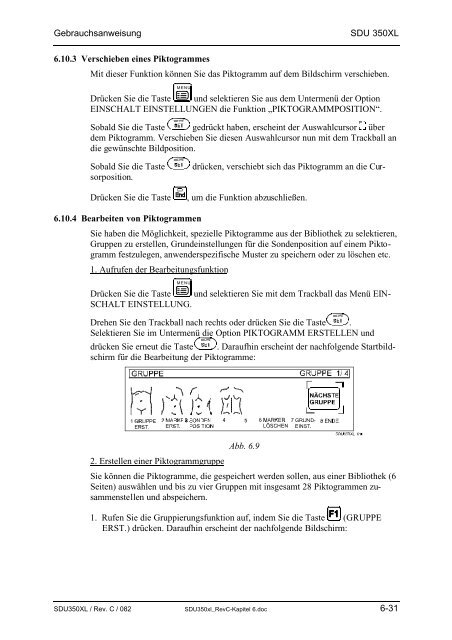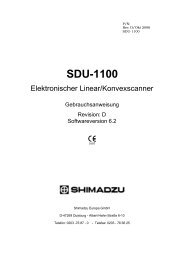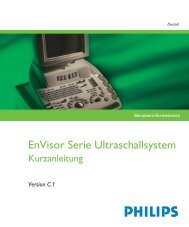SDU-350XL - Sonowied GmbH
SDU-350XL - Sonowied GmbH
SDU-350XL - Sonowied GmbH
Sie wollen auch ein ePaper? Erhöhen Sie die Reichweite Ihrer Titel.
YUMPU macht aus Druck-PDFs automatisch weboptimierte ePaper, die Google liebt.
Gebrauchsanweisung <strong>SDU</strong> <strong>350XL</strong><br />
6.10.3 Verschieben eines Piktogrammes<br />
Mit dieser Funktion können Sie das Piktogramm auf dem Bildschirm verschieben.<br />
MENU<br />
Drücken Sie die Taste und selektieren Sie aus dem Untermenü der Option<br />
EINSCHALT EINSTELLUNGEN die Funktion „PIKTOGRAMMPOSITION“.<br />
Sobald Sie die Taste gedrückt haben, erscheint der Auswahlcursor über<br />
dem Piktogramm. Verschieben Sie diesen Auswahlcursor nun mit dem Trackball an<br />
die gewünschte Bildposition.<br />
Sobald Sie die Taste drücken, verschiebt sich das Piktogramm an die Cursorposition.<br />
Drücken Sie die Taste , um die Funktion abzuschließen.<br />
6.10.4 Bearbeiten von Piktogrammen<br />
Sie haben die Möglichkeit, spezielle Piktogramme aus der Bibliothek zu selektieren,<br />
Gruppen zu erstellen, Grundeinstellungen für die Sondenposition auf einem Piktogramm<br />
festzulegen, anwenderspezifische Muster zu speichern oder zu löschen etc.<br />
1. Aufrufen der Bearbeitungsfunktion<br />
MENU<br />
Drücken Sie die Taste und selektieren Sie mit dem Trackball das Menü EIN-<br />
SCHALT EINSTELLUNG.<br />
Drehen Sie den Trackball nach rechts oder drücken Sie die Taste .<br />
Selektieren Sie im Untermenü die Option PIKTOGRAMM ERSTELLEN und<br />
drücken Sie erneut die Taste . Daraufhin erscheint der nachfolgende Startbildschirm<br />
für die Bearbeitung der Piktogramme:<br />
2. Erstellen einer Piktogrammgruppe<br />
Abb. 6.9<br />
Sie können die Piktogramme, die gespeichert werden sollen, aus einer Bibliothek (6<br />
Seiten) auswählen und bis zu vier Gruppen mit insgesamt 28 Piktogrammen zusammenstellen<br />
und abspeichern.<br />
1. Rufen Sie die Gruppierungsfunktion auf, indem Sie die Taste (GRUPPE<br />
ERST.) drücken. Daraufhin erscheint der nachfolgende Bildschirm:<br />
<strong>SDU</strong><strong>350XL</strong> / Rev. C / 082 <strong>SDU</strong>350xl_RevC-Kapitel 6.doc 6-31